Les méthodes les plus efficaces pour convertir TIFF en JPG sans perte de qualité
Rien n'est plus inaltérable qu'un fichier TIFF. C'est le format idéal pour l'archivage, la conservation et la retouche de photos, car il offre une qualité accrue par rapport à un fichier JPG tout en occupant moins d'espace qu'un fichier RAW.
Le format TIFF est parfait si vous cherchez à immortaliser un moment, mais si vous avez besoin d'un format plus facile à partager en ligne, il est temps de convertir ce format TIFF en format JPG. C'est là que ce guide entre en jeu.
Dans cet article, nous vous indiquons les méthodes les plus efficaces pour convertir des fichiers TIFF en fichiers JPG en ligne et hors ligne en 2023. Donc, que vous soyez un designer, un photographe ou un utilisateur lambda désireux de tirer le meilleur parti de ses images, lisez ce qui suit !
Partie 1. TIFF VS JPG (JPEG)
Avant de nous pencher sur le COMMENT, passons rapidement en revue ce qui différencie les formats TIFF et JPG.
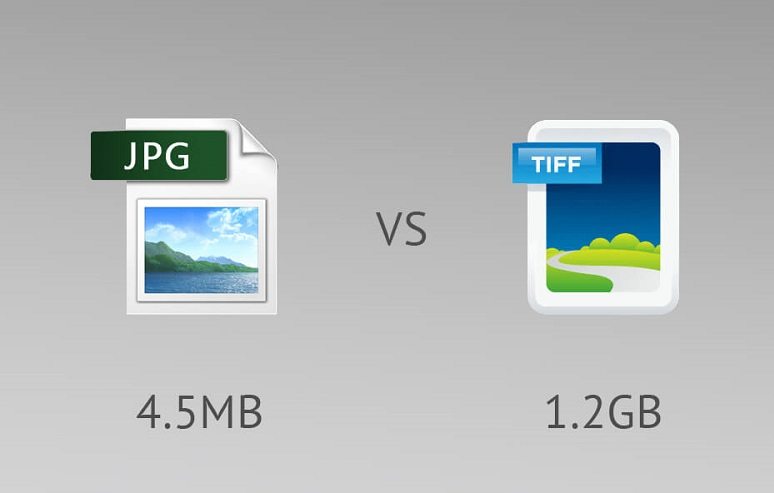
Le format TIFF a été développé au milieu des années 80 par Aldus Corporation et est maintenant la propriété d'Adobe. Il ne subit aucune perte, ce qui signifie qu'aucune information n'est perdue lorsque vous enregistrez ou comprimez une image. Les fichiers TIFF sont en mesure de stocker plusieurs pages, ce qui en fait un format idéal pour les documents et les albums de souvenirs.JPEG
En revanche, le format JPEG ou JPG (Joint Photographic Experts Group) est le format d'image le plus couramment utilisé. Il s'agit d'un format avec perte, ce qui sous-entend qu'une partie de l'information est perdue lors de la compression. Mais ne vous inquiétez pas : la qualité du format JPG peut être ajustée pour vous permettre de tirer le meilleur parti du fichier.
Par conséquent, si vous avez besoin d'une image de haute qualité qui occupe moins d'espace, le format JPG est la solution.
La différence la plus notable entre les deux est le degré de compression utilisé. Les fichiers TIFF peuvent être compressés pour réduire leur taille, mais les fichiers JPEG ont été spécialement conçus pour la compression. Cela implique qu'ils sont beaucoup plus petits que les fichiers TIFF et qu'ils sont plus faciles à partager. Ainsi, si les fichiers TIFF sont parfaits pour l'impression et l'archivage, les fichiers JPEG sont les meilleurs lorsqu'il s'agit de les partager en ligne.
Partie 2. Comment convertir TIFF en JPG par lots sans perte de qualité ?
Le marché regorge de logiciels et de sites web qui prétendent pouvoir convertir des fichiers TIFF en fichiers JPG sans compromettre la qualité. Mais toutes les solutions ne valent pas la peine d'être utilisées.
C'est la raison pour laquelle nous recommandons le meilleur des convertisseurs vidéo - HitPaw Univd (HitPaw Video Converter). Son Convertisseur d'images vous permet de convertir par lots des fichiers TIFF en fichiers JPG en quelques clics.
La technologie de pointe permet de traiter des milliers de photos en 5 minutes et de conserver une qualité
Caractéristiques exceptionnelles de HitPaw Univd
- Compatible avec toutes les sources d'images : JPG, JPEG, PNG, HEIC, GIF, SVG, etc.
- Prise en charge de la conversion des photos iPhone en JPG/JPGE/PNG sans perte de qualité
- Conversion de fichiers TIFF en fichiers JPG/JPEG sans perte de qualité
- La conversion par lots est prise en charge
- L'accélération GPU accélère la vitesse de conversion
- Le compresseur d'images assure la compression d'images par lots avec une qualité optimale.
- L' éditeur d'images intégré permet d'ajouter des filigranes, de recadrer, de faire pivoter, de créer un miroir et de régler la luminosité, le contraste, etc.
- Compatible avec Mac et Windows
Comment convertir une image TIFF en JPG avec HitPaw Univd ?
La conversion de fichiers TIFF en fichiers JPG avec HitPaw Univd est un jeu d'enfant. Voici comment procéder en cinq étapes simples :
-
1. Téléchargez HitPaw Univd et installez-le sur votre PC ou Mac.
-
2. Démarrez le programme, cliquez sur l'onglet "Boîte à outils" et sélectionnez Convertisseur Image.

-
3. Ajoutez des photos TIFF à ce programme. Vous pouvez cliquer sur le bouton "Ajouter des fichiers" et sélectionner autant de fichiers TIFF que possible.

Après l'importation des photos, ce programme permet de prévisualiser, d'ajouter ou de supprimer les fichiers importés.
-
4. Sélectionnez les fichiers JPG comme format de sortie et choisissez un dossier de sortie.

-
5. Pour finir, cliquez sur le bouton Convertir tout pour lancer la conversion par lots de Tiff en JPG sous Windows sans compromettre la qualité.

C'est fait ! Vous avez réussi à convertir des fichiers TIFF en fichiers JPG à l'aide de HitPaw Univd.
Partie 3. Autres méthodes alternatives de conversion de TIFF en JPG
Si vous cherchez d'autres moyens de convertir vos fichiers TIFF en fichiers JPG, voici quelques options.
Méthode 1. Convertir une image TIFF en JPG sous Windows 10 à l'aide de Paint
La meilleure solution pour convertir des fichiers TIFF en fichiers JPG est d'utiliser MS Paint. Il est préinstallé sur Windows 10 et vous permet de convertir un seul fichier rapidement et facilement.
Voici comment procéder :
- Cliquez avec le bouton droit de la souris sur votre fichier image TIFF et sélectionnez Ouvrir avec, puis Paint.
- Allez dans l'onglet Fichier et sélectionnez Enregistrer sous, puis sélectionnez Image JPEG dans la liste des formats disponibles.
- Indiquez l'emplacement où vous souhaitez enregistrer votre fichier, saisissez le nom du fichier et cliquez sur Enregistrer. Et c'est tout.

Avantages et inconvénients
- Simple et rapide
- C'est gratuit
- Le logiciel ne propose pas de conversion par lots
Méthode 2. Convertir une image TIFF en JPG sur Mac Preview
Le prochain sur la liste est Preview. Il est préinstallé sur tous les ordinateurs Mac et supporte la conversion par lots de fichiers TIFF en fichiers JPG. Pour les utilisateurs de Mac, c'est le meilleur moyen et le plus simple de convertir plusieurs fichiers TIFF en fichiers JPG.
Voici comment procéder:
- Avant tout, ouvrez votre dossier contenant des images TIFF. Sélectionnez les images que vous souhaitez convertir.
- Faites un clic droit sur les images et sélectionnez Ouvrir avec > Application Preview.
- Cliquez ensuite sur l'option Fichier dans le coin supérieur gauche de l'aperçu et sélectionnez Exporter les images sélectionnées.
- Ensuite, sélectionnez JPEG dans le menu déroulant du Format.
- Cliquez sur Sélectionner, et vous serez invité à choisir un emplacement pour l'enregistrement des fichiers.
- Enfin, cliquez sur Exporter. Et c'est tout.
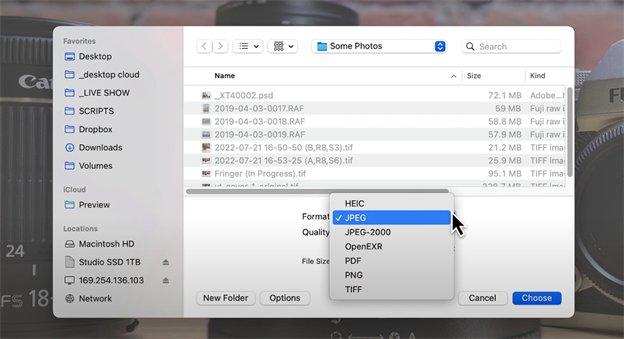
Avantages et inconvénients
- Simple et rapide
- C'est gratuit
- Options limitées pour le réglage de la qualité des images de sortie.
Méthode 3. Convertir une image TIFF en JPG avec Photoshop
Si vous êtes un photographe ou un graphiste professionnel, Adobe Photoshop est le meilleur outil pour convertir des fichiers TIFF en fichiers JPG. Il offre une grande variété de fonctionnalités et d'outils pour la retouche d'images, le traitement par lots, etc.
Voici comment convertir un fichier TIFF en fichier JPG avec Photoshop :
Étape 1. Exécutez Adobe Photoshop et allez dans Fichier> Scripts > Processeur d'images.

Étape 2. Sélectionnez le dossier contenant vos images TIFF et cliquez sur Sélectionner un dossier.
Étape 3. Cochez la case située à côté de Enregistrer en JPEG et cliquez sur le bouton Exécuter dans le coin supérieur droit.

Étape 4. Vos fichiers TIFF seront automatiquement convertis en JPG en quelques minutes.
Avantages et Inconvénients
- Options avancées pour la retouche d'images
- Prise en charge du traitement par lots.
- Prix élevé
Partie 4. Convertir TIFF en JPG en ligne
Si vous n'avez pas le temps d'installer un logiciel, les outils en ligne sont le meilleur moyen de convertir des fichiers TIFF en fichiers JPG. Ils sont facilement accessibles et offrent d'excellentes fonctionnalités.
iLoveIMG
Il s'agit de l'un des meilleurs et des plus populaires convertisseurs d'images en ligne. Il vous permet d'ajouter plusieurs fichiers et offre des fonctions avancées telles que le redimensionnement, le recadrage, la rotation, etc.
- Allez sur le site d'iLoveIMG et cliquez sur le bouton Ajouter des fichiers.
- Sélectionnez vos images TIFF et cliquez sur le bouton Convertir en format JPG.
- Le tour est joué. Vos images seront converties en quelques secondes.
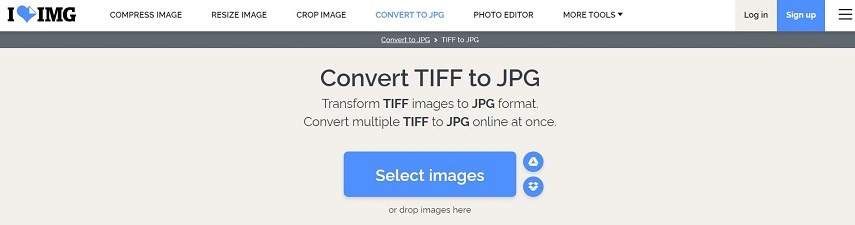
Avantages et inconvénients
- Facile à utiliser.
- Prise en charge de la conversion par lots.
- Fonctionnalités limitées.
TIFF en JPG
Il s'agit d'un autre convertisseur d'images en ligne populaire qui vous permet de convertir les fichiers TIFF en JPG en quelques clics seulement. Il prend en charge la conversion par lots, propose une variété d'autres formats d'image et offre quelques fonctions d'édition de base.
- Allez sur le site web de Tiff2Jpg et cliquez sur le bouton Choisir des fichiers.
- Sélectionnez vos images TIFF et cliquez sur le bouton Convertir maintenant.
- Vos images seront converties en quelques secondes.
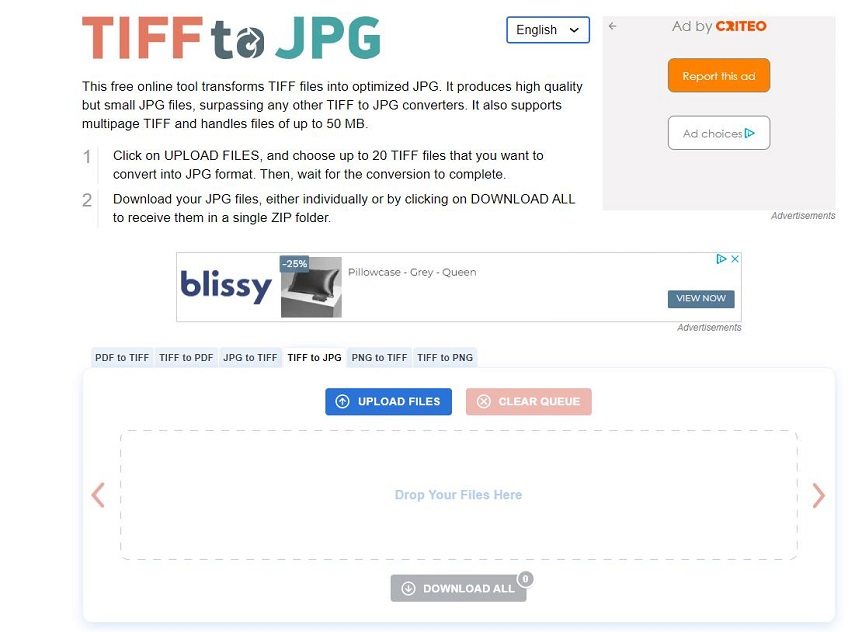
Avantages et inconvénients
- Facile à utiliser.
- Prise en charge de la conversion par lots.
- Fonctionnalités limitées.
Zamzar
Enfin, Zamzar est un convertisseur de fichiers en ligne gratuit qui prend en charge plus de 1 400 formats différents. Il offre une interface conviviale et une conversion par lots et prend en charge un large éventail de formats.
- Allez sur le site web de Zamzar et cliquez sur le bouton Ajouter des fichiers.
- Sélectionnez vos images TIFF et cliquez sur le bouton Convertir maintenant.
- C'est tout. Vos images seront converties en quelques secondes.
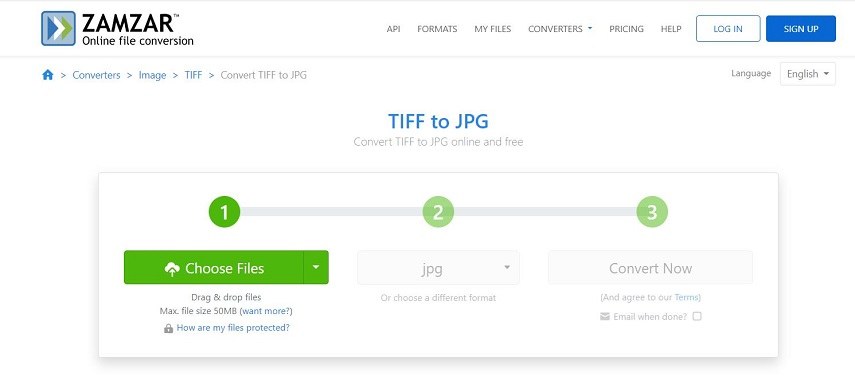
Avantages et inconvénients
- Utilisation gratuite.
- Prise en charge de la conversion par lots.
- Options limitées pour la retouche d'images.
Voici donc un aperçu des meilleures méthodes pour convertir des fichiers TIFF en fichiers JPG en ligne.
Conclusion
Peu importe la méthode que vous adoptez, il est toujours important de garder à l'esprit qu'il existe des différences de qualité entre les images au format TIFF et les images au format JPG. Veillez donc à choisir l'outil le mieux adapté à vos besoins. Nous recommandons HitPaw Univd (HitPaw Video Converter) comme le meilleur convertisseur d'images par lots. Ce logiciel est capable de traiter plusieurs images à une vitesse rapide. Vous pouvez convertir tous vos fichiers TIFF en JPG par lots, sans la moindre dégradation de la qualité.













 HitPaw Edimakor
HitPaw Edimakor HitPaw Suppression Objet Vidéo
HitPaw Suppression Objet Vidéo HitPaw Suppression Filigrane
HitPaw Suppression Filigrane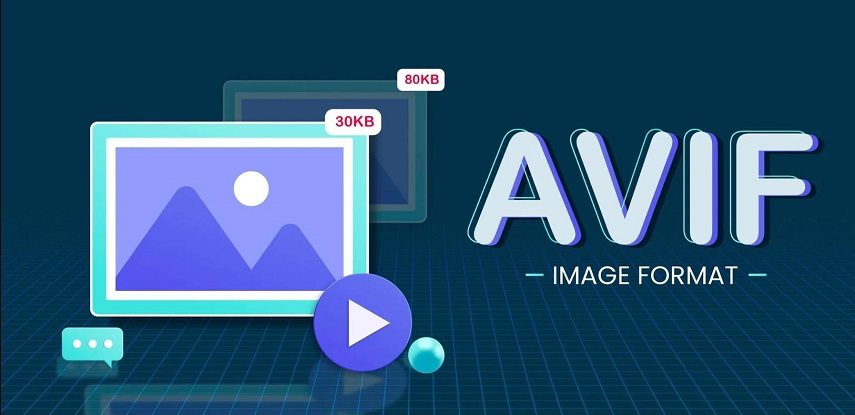

Partager cet article :
Donnez une note du produit :
Clément Poulain
Auteur en chef
Je travaille en freelance depuis plus de 7 ans. Cela m'impressionne toujours quand je trouve de nouvelles choses et les dernières connaissances. Je pense que la vie est illimitée mais je ne connais pas de limites.
Voir tous les articlesLaissez un avis
Donnez votre avis pour les articles HitPaw